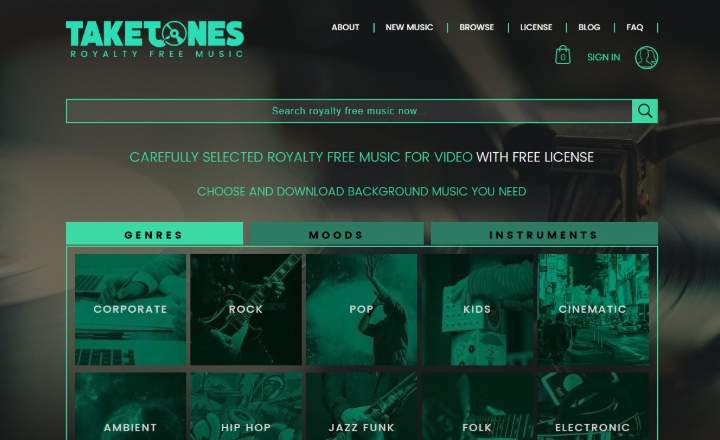Sabies que el teclat del teu telèfon intel·ligent sap més de tu del que t'imagines? Quan estem xatejant, redactant un correu electrònic o fent una cerca a Google, el teclat registra totes les paraules que escrivim. A menys, és clar, que decidim esborrar l'historial del teclat. Com es fa?
Com eliminar l'historial del teclat en un dispositiu Android
El teclat sol emmagatzemar les paraules que escrivim bàsicament per oferir una millor experiència dusuari: suggeriments personalitzats, un autocorrector més encertat, etc. Però també és cert que en un moment donat això es pot tornar en contra nostra, especialment si tenim algú mirant la pantalla o se'ns cola alguna paraula indesitjada entre les prediccions del teclat.
Per solucionar això, només cal que esborrem totes les dades recollides pel teclat eliminant el seu historial de registres. D'aquesta manera deixarà d'aparèixer qualsevol paraula o terme no desitjat que ens pugui incomodar.
Com esborrar l'historial al teclat per defecte del mòbil
Si mai hem instal·lat un teclat alternatiu a Android i seguim utilitzant el que venia preinstal·lat per defecte al dispositiu, podem esborrar les dades del vostre historial seguint aquests passos.
- Obrim el menú d'ajustos d'Android i entrem a “Sistema -> Idiomes i introducció de text”.
- Premem a “Teclat virtual” i seleccionem l'app de teclat per defecte.
- A continuació, entre els ajustaments del teclat, polsem sobre les opcions “Restablir ajustaments” i “Esborrar dades personalitzades” (depenent de l'app de teclat que utilitzem poden aparèixer una o ambdues opcions).

Com eliminar paraules soltes de la llista de suggeriments
Si el problema el tenim únicament amb alguna paraula concreta i volem continuar mantenint la resta de paraules apreses, també es pot aconseguir:
- Obrim el teclat i escrivim part de la paraula que volem eliminar de tal manera que se'ns mostri al menú de paraules suggerides.
- Realitzem una pulsació llarga sobre la paraula a eliminar fins que aparegui un missatge a la pantalla que digui «Eliminar suggeriment«. Confirmem l'eliminació.
D'aquesta manera, la paraula s'eliminarà del diccionari personal i no tornarà a aparèixer al menú de paraules suggerides.
Com esborrar l'historial del teclat de Google (GBoard)
Molts dispositius Android també solen utilitzar laplicació de teclat de Google anomenada GBoard. Es tracta d'una aplicació molt estesa a causa de les seves funcionalitats i, de fet, és una de les millors opcions de teclat que podem trobar a Google Play.
- Entrem als ajustaments d'Android i anem fins a “Sistema -> Idiomes i introducció de text -> Teclat virtual”.
- Polsem sobre “GBoard” i ens desplacem fins a “Ajustaments avançats”.

- Finalment, polsem sobre “Elimina les dades i les paraules apreses” i introduïm el número de confirmació que apareix a la pantalla.

Aquest esborrat farà que s'elimini tot el diccionari nou registrat pel teclat, però també les paraules apreses per al dictat per veu. ¡Important tenir-ho en compte!
Com eliminar l'historial de SwiftKey
SwiftKey és laltre gran teclat alternatiu per Android per excel·lència. Aquesta aplicació propietat de Microsoft també està plena de funcionalitats i té fama de ser un dels teclats més ràpids per a Android. Si utilitzem SwiftKey com el nostre teclat habitual, aquests són els passos que hem de seguir per esborrar el vostre historial.
- Igual que en els casos anteriors, obrim els ajustaments d'Android i anem fins a “Sistema ->Idiomes i introducció de text -> Teclat virtual”.
- Des d'aquí, premem la icona de SwiftKey per accedir al menú de configuració del teclat.
- Finalment, despleguem el menú superior prement sobre la icona amb 3 punts verticals (ubicat al marge superior dret de la pantalla) i seleccionem “Esborrar dades d'escriptura”.

Com veiem, a SwiftKey l'esborrat de dades està una mica més amagat que en altres aplicacions com GBoard, però un cop sabem on és podem dur a terme el procés en qüestió de segons.
Potser t'interessi: Com activar o desactivar el corrector ortogràfic del teclat a Android
Tens Telegram instal·lat? Rep el millor post de cada dia a el nostre canal. O si ho prefereixes, assabenta't de tot des de la nostra pàgina de Facebook.